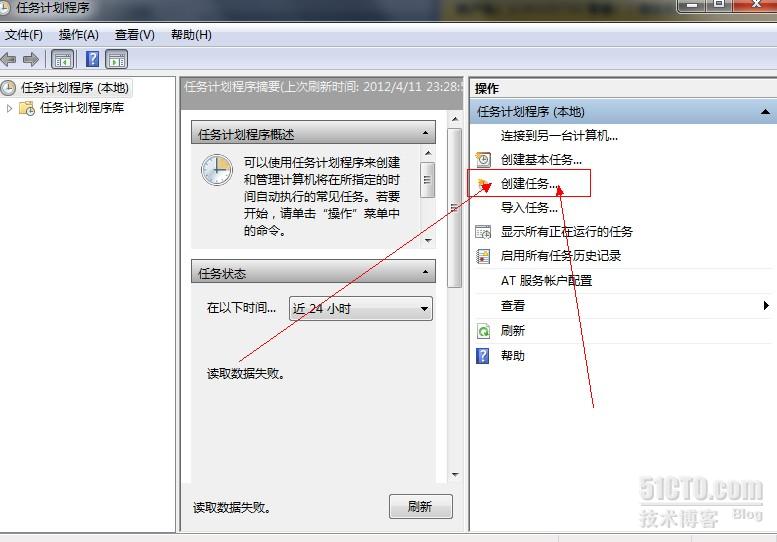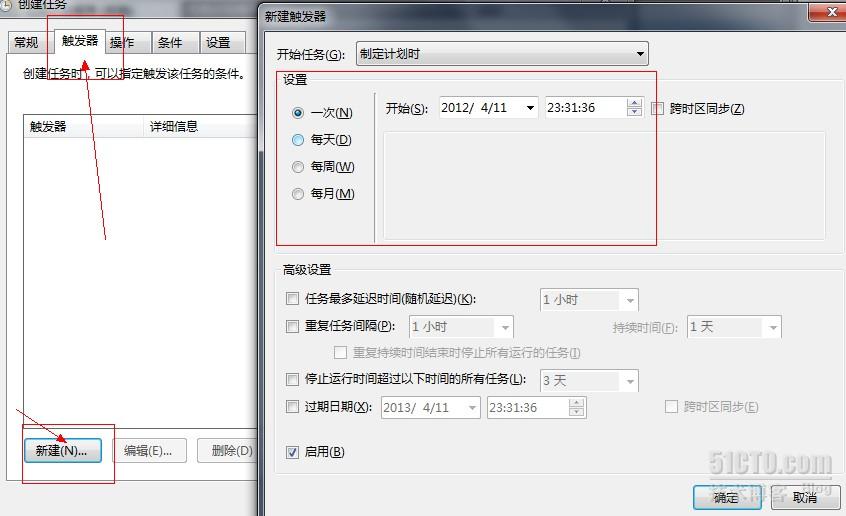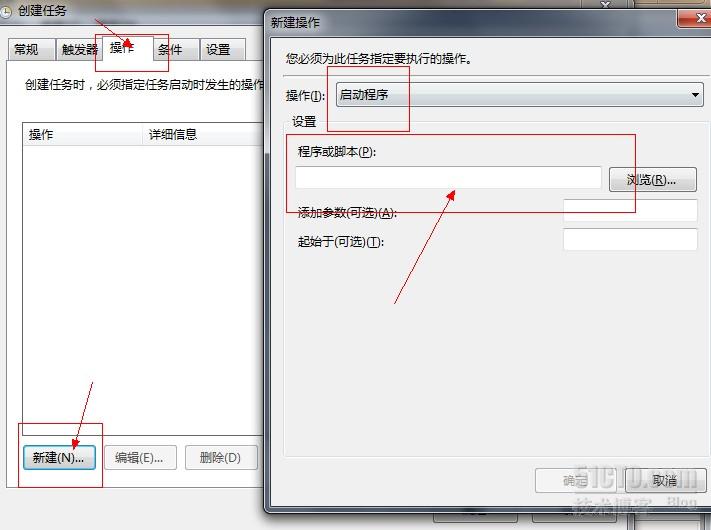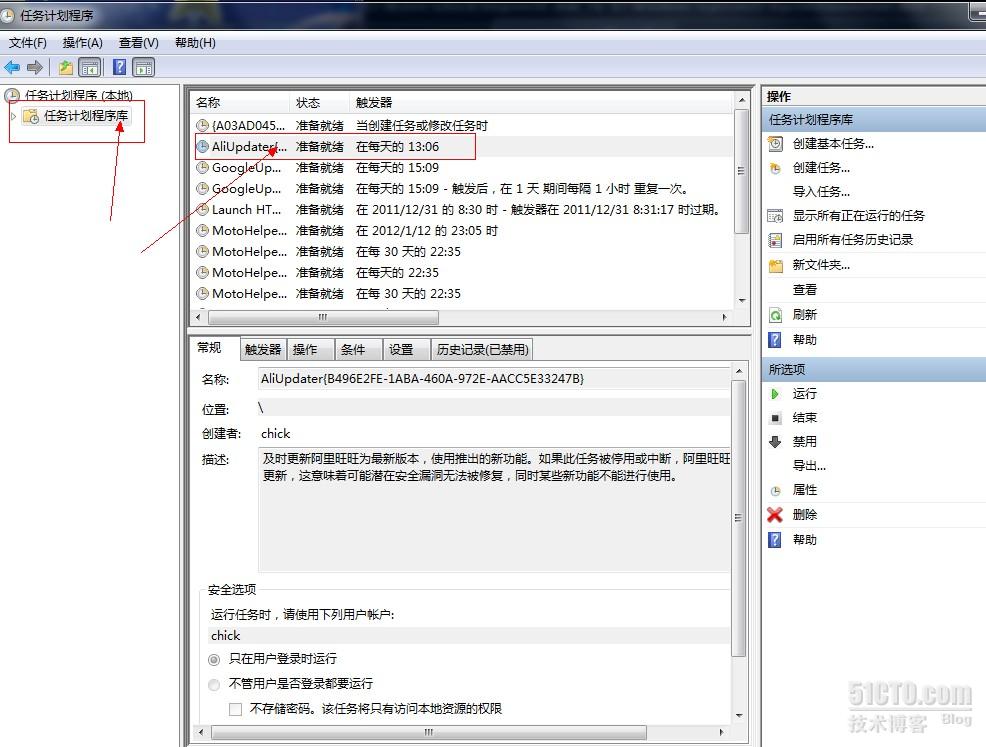win7在日常使用中经常会遇到一些问题,等遇到时再搜索就怕找不到正确的方法,本文就记录个人发现的解决办法及一些简便的使用内容,不一定都是最简,但一定好使。
一、自动更新无法启用
问题描述:常见于盗版系统中,win7自动更新关闭,从运行服务上打开会提示无法启动,类似“错误2 系统找不到指定的文件夹”。
解决方案:重新注册所有DLL,在运行中黏贴代码,运行即可。
- for %1 in (%windir%\system32\*.dll) do regsvr32.exe /s %1
运行后,到控制面板---管理工具---组件服务,双击windows update服务并启动,即可正常更新。
二、win7下方任务栏无法锁定或拖拽程序
http://jy36439700.blog.51cto.com/757846/350456
三、win7系统实现定时自动关机/及定时启动程序
写在一起的原因,是由于适用于夜间睡觉挂机下载,方便省事,不用依靠第三方插件或工具。
计划任务:
路径:控制面板--管理工具---任务计划程序中
1、首先点击创建任务。
2、填写名称等基本项后,新建“触发器”及“操作”
触发器为启动时间,建议长期挂机下载朋友选择“每天”
操作为“触发器”出发后进行的动作,本人是设置的迅雷启动。
另外,你可以在任务计划程序库中,找到很多软件自动设置的程序,如不想用可以直接删除。
3、自动定时关机:(利用windows shutdown命令)
开始运行CMD
at time shutdonw -s
该命令是在某时自动关机,其中time是24小时制,比如23:00
shutdown -f -s -t 1800 (单位=秒)
该命令是系统倒计时多久后关机。
shutdown -a 可以终止命令
四、C盘修改文件,提示无管理员权限
新建文件夹,将以下代码复制后保存,修改后缀为.bat文件并执行。
选择需要修改的文件所在的文件夹,右键选择“获取管理员权限”,运行后即可。
- Windows Registry Editor Version 5.00
- [HKEY_CLASSES_ROOT\*\shell\runas]
- @="管理员取得所有权"
- "NoWorkingDirectory"=""
- [HKEY_CLASSES_ROOT\*\shell\runas\command]
- @="cmd.exe /c takeown /f \"%1\" && icacls \"%1\" /grant administrators:F"
- "IsolatedCommand"="cmd.exe /c takeown /f \"%1\" && icacls \"%1\" /grant administrators:F"
- [HKEY_CLASSES_ROOT\exefile\shell\runas2]
- @="管理员取得所有权"
- "NoWorkingDirectory"=""
- [HKEY_CLASSES_ROOT\exefile\shell\runas2\command]
- @="cmd.exe /c takeown /f \"%1\" && icacls \"%1\" /grant administrators:F"
- "IsolatedCommand"="cmd.exe /c takeown /f \"%1\" && icacls \"%1\" /grant administrators:F"
- [HKEY_CLASSES_ROOT\Directory\shell\runas]
- @="管理员取得所有权"
- "NoWorkingDirectory"=""
- [HKEY_CLASSES_ROOT\Directory\shell\runas\command]
- @="cmd.exe /c takeown /f \"%1\" /r /d y && icacls \"%1\" /grant administrators:F /t"
- "IsolatedCommand"="cmd.exe /c takeown /f \"%1\" /r /d y && icacls \"%1\" /grant administrators:F /t"
五、系统清理
1、删除临时文件,节省C盘空间。(开发人员慎用,有可能删除网络服务器账号)
- @echo off
- color 0a
- title 清理win7系统垃圾
- echo 清理垃圾文件,速度由电脑文件大小而定。在没看到结尾信息时
- echo 请勿关闭本窗口。
- echo 正在清除系统垃圾文件,请稍后......
- echo 删除补丁备份目录
- RD %windir%\$hf_mig$ /Q /S
- echo 把补丁卸载文件夹的名字保存成2950800.txt
- dir %windir%\$NtUninstall* /a:d /b >%windir%\2950800.txt
- echo 从2950800.txt中读取文件夹列表并且删除文件夹
- for /f %%i in (%windir%\2950800.txt) do rd %windir%\%%i /s /q
- echo 删除2950800.txt
- del %windir%\2950800.txt /f /q
- echo 删除补丁安装记录内容(下面的del /f /s /q %systemdrive%\*.log已经包含删除此类文件)
- del %windir%\KB*.log /f /q
- echo 删除系统盘目录下临时文件
- del /f /s /q %systemdrive%\*.tmp
- echo 删除系统盘目录下临时文件
- del /f /s /q %systemdrive%\*._mp
- echo 删除系统盘目录下日志文件
- del /f /s /q %systemdrive%\*.log
- echo 删除系统盘目录下GID文件(属于临时文件,具体作用不详)
- del /f /s /q %systemdrive%\*.gid
- echo 删除系统目录下scandisk(磁盘扫描)留下的无用文件
- del /f /s /q %systemdrive%\*.chk
- echo 删除系统目录下old文件
- del /f /s /q %systemdrive%\*.old
- echo 删除回收站的无用文件
- del /f /s /q %systemdrive%\recycled\*.*
- echo 删除系统目录下备份文件
- del /f /s /q %windir%\*.bak
- echo 删除应用程序临时文件
- del /f /s /q %windir%\prefetch\*.*
- echo 删除系统维护等操作产生的临时文件
- rd /s /q %windir%\temp md %windir%\temp
- echo 删除当前用户的COOKIE(IE)
- del /f /q %userprofile%\cookies\*.*
- echo 删除internet临时文件
- del /f /s /q "%userprofile%\local settings\temporary internet files\*.*"
- echo 删除当前用户日常操作临时文件
- del /f /s /q "%userprofile%\local settings\temp\*.*"
- echo 删除访问记录(开始菜单中的文档里面的东西)
- del /f /s /q "%userprofile%\recent\*.*"
- echo
- echo 清除系统垃圾文件批处理系统,执行完毕。谢谢使用。
- echo 转载请保留本信息,谢谢
- echo
- echo. pause
2、系统磁盘
FindOnClick V2.0.1.14 磁盘文件整理工具:可以全盘搜索文件,进行排重及删除较大无用文件,整理硬盘必备品。
http://down.51cto.com/data/624577
六、未完待续
..........